У когось із знайомих виникла проблема з пристроєм, і тільки ви можете допомогти? У статті ми розкажемо, як це можна зробити, не виходячи з дому завдяки новим функціям iOS відеозапису екрану й спільної трансляції з будь-якого девайса.
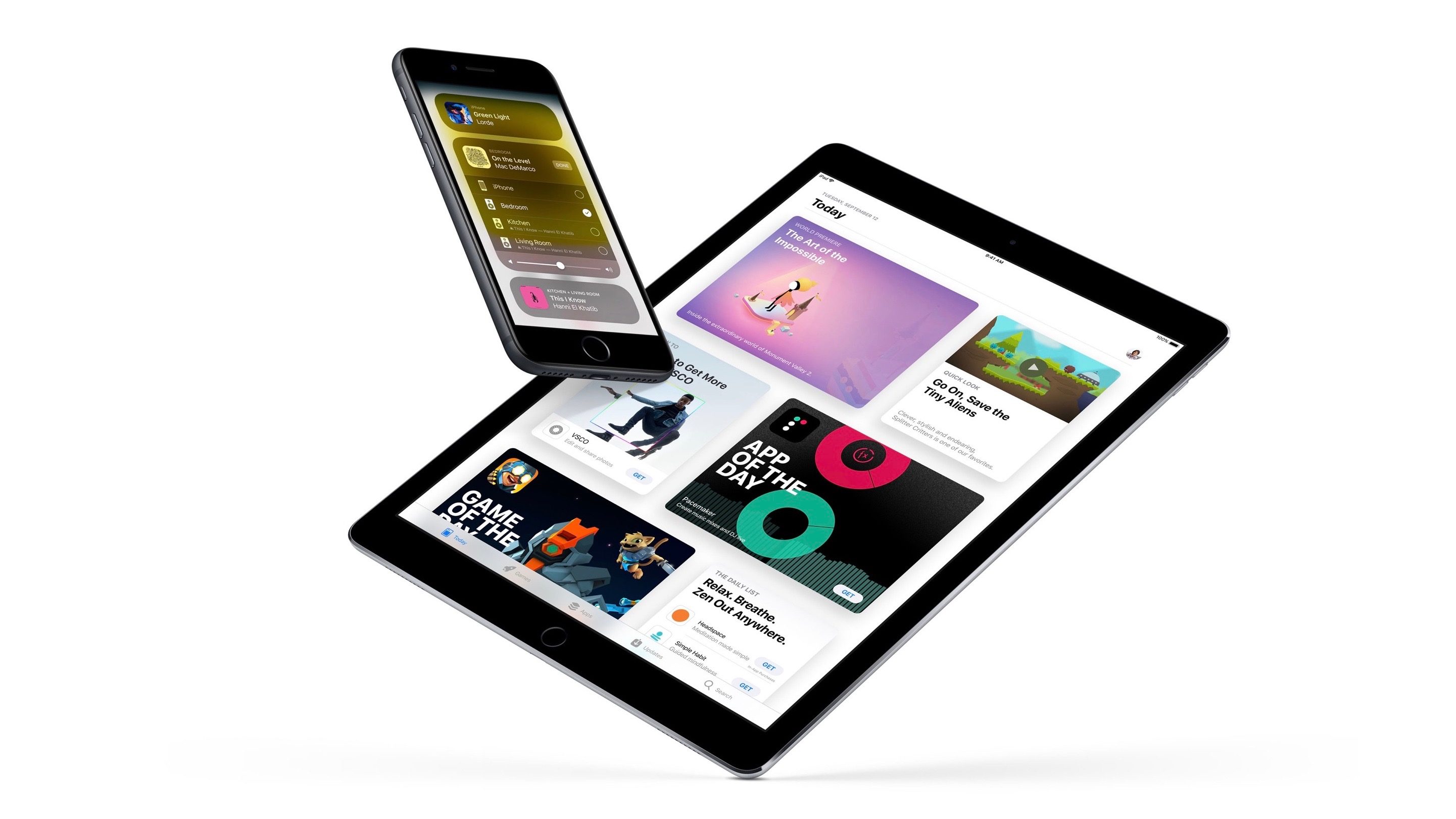
Ваші сім’я й друзі скоріш за все щойно придбали нові девайси, і iPhone, iPad, Mac або Apple TV ймовірно потрапили в їхні списки. Якщо ви такі, як я, то ви особиста техпідтримка для ваших рідних та знайомих, а вихідні чи свята означають, що для вас точно знайдеться робота. А раз ми маємо свіженькі нові фічі, як-от: відеозапис екрану в iOS 11, давайте розглянемо найкращі варіанти того, як можна допомогти іншим з новими пристроями, а також опцією трансляції з будь-якого девайса.
До iOS 11 та його нової функції запису екрану робити дистанційні трансляції з пристрою iOS було досить проблематично (особливо якщо вам необхідно бачити екран людини, якій ви допомагаєте).
Запис екрану на iOS 11
Ця функція зручна завдяки багатьом причинам, і це справді допомагає, коли комусь потрібно надати техпідтримку.
Навіть ще краще, використовуючи опцію запису, вам не потрібно наживо зв’язуватися з іншими (чудовий варіант для тих, у кого напружливий графік, або тих, хто працює в різних часових зонах).
Якщо у вас ще не ввімкнена функція запису екрана, просто оберіть в меню Налаштування → Центр управління → кнопка Налаштувати поряд з Запис екрану.

Далі все дуже легко, за допомогою регулювання в Центрі управління ви записуєте те, що вам потрібно, а потім можете поділитися файлом, що зберігається в додатку Фото.
Інший варіант – якщо в когось труднощі з поясненням своєї проблеми, вони можуть просто надіслати запис того, що вони роблять на екрані, а ви можете за його допомогою вказати на їхні помилки.
Для більш детальної інструкції запису екрану в iOS 11 та деяких порад заглянуть сюди.
FaceTime
Якщо треба допомогти людині терміново й якнайшвидше, чи якщо прямий ефір стане в нагоді більше, ніж запис, на допомогу прийде старий добрий FaceTime. Поки людина, якій ви допомагаєте, має ще якийсь пристрій iOS, це допоможе вам зрозуміти краще, що в неї відбувається. Також важливо побачити, як людина пристосовується до роботи, що натискають, як взаємодіють зі своїм пристроєм. FaceTime може бути ще хорошим варіантом, коли треба допомогти з Apple TV.
Ще не завадить мати регульовану підставку або трипод, аби утримувати девайс, з якого ви дзвоните по FaceTime, під правильним кутом. Трипод від KCOOL – прекрасний варіант через свою портативність і гнучкість, а AmazonBasics Lightweight Tripod цінний функцією «в повний зріст», а також є гарним доповненням до iPad Tripod Mount Adapter від Ipow та іншими аксесуарами.
Трансляція з двох Макбуків
Техпідтримку можна надавати навіть ще швидше і якісніше, якщо ви можете керувати пристроєм іншої людини. З функцією трансляції в Apple macOS ви отримуєте цю опцію в додаток до швидкого перемикання між їхнім і власним екранами.
Аби зробити це, впевніться, що вікно «Запис екрану» стоїть в «Системних налаштуваннях» (Системні налаштування → Трансляція). Також, якщо Apple ID використовують для iCloud та Повідомлень, на Mac це відбувається по-іншому, вам потрібно мати адреси обох електронних пошт на контактній карті вашого Макбука.
Наберіть в Spotlight пошуку Запис екрану й запустіть його.

Потім ви побачите діалогове вікно з опцією входу в Apple ID особи, з якою ви хочете провести трансляцію.

На іншому кінці відповідна особа отримає таке запрошення.

Впевніться, що ви обрали Керувати моїм екраном.

Трансляція на Mac з Повідомлень
Інший спосіб почати трансляцію – через Повідомлення на macOS. Деталі у верхньому правому кутку вікна з повідомленнями, та оберіть Запросити спільну трансляцію або Надіслати запит на спільну трансляцію.

Коли ви вже підключені, разом із трансляцією автоматично почнеться голосовий дзвінок по FaceTime.
Ще одна важлива хитрість – відкрийте QuickTime Player та почніть запис екрану (Файл → Новий запис екрану), аби ваші інструкції можна було передивитися в будь-який інший час.

Коли ви вже завершувати дзвінок, натисніть «Трансляція» поряд із в меню та оберіть «Завершити трансляцію».

Трансляція з будь-яким пристроєм
Якщо трансляція з macOS у вас виходить не дуже добре, або вам потрібно допомогти комусь із девайсом Windows чи Chromebook (чи будь-яким іншим девайсом), ви можете використати щось на кшталт TeamViewer, який абсолютно безкоштовний для особистих акаунтів. Ще один варіант – LogMeIn в GoToMeeting, але він платний після 14-денного випробувального строку.
Зі всіма варіантами вище, ви напевно зможете розв’язати будь-які проблеми, які вам трапляться (і, сподіваємося, без головного болю). Якщо потрібна технічна підтримка Apple — звертайтеся будь ласка до нас в iLand.